Web’de gezinirken hiç 403 Forbidden hatasının sinir bozucu engeliyle karşılaştınız mı? Bu hata çoğunlukla girmek istedikleri kaynağa erişim hakları olmayan kullanıcılar tarafından karşılaşılır. Ancak, bu hatayı sebepsiz yere aldığınızdan eminseniz, sorunu çözmenin birkaç yolu vardır. Size sorunu çözmek için birkaç çözüm yolu göstereyim.
Google Chrome’da 403 forbidden hatası nedir ve neden alabilirsiniz?
Google Chrome’daki 403 Yasak hatası, kullanıcılar belirli bir kaynağa gerekli erişim haklarına sahip olmadığında ortaya çıkar. Bu, kısıtlı bir alana erişmeye çalışırken “Giriş Yasak” işaretiyle karşılaşmaya benzer. Bu hata, sunucunun istenen içeriğe izin vermediğini gösterir.
- Yetersiz izinler veya erişim hakları 403 hatasının yaygın bir nedenidir. Bu, belirli bir kaynağı görüntülemek veya etkileşimde bulunmak için uygun yetkiye sahip olmadığınız anlamına gelir. Bunun nedeni kısıtlı kullanıcı ayrıcalıkları veya web sitesi ya da sunucu tarafından belirlenen özel kısıtlamalar olabilir.
- IP adresi engelleme ve güvenlik duvarı kısıtlamaları diğer olası nedenlerdir. Sunucu veya ağ, güvenlik endişeleri veya coğrafi sınırlamalar nedeniyle IP adresinizin belirli web sitelerine veya sayfalara erişimini engelleyebilir. Bu, engellenen içeriği ziyaret ederken 403 hatasına yol açabilir.
- Kimlik doğrulama sorunları da 403 Yasak hatasını tetikleyebilir. Yanlış oturum açma kimlik bilgileri sağlarsanız veya kimlik doğrulamasını düzgün bir şekilde yapamazsanız, sunucu istenen kaynağa erişimi reddedecektir. Bu, doğru kimlik veya kimlik doğrulamasını sağlayamadığınız için kısıtlı bir alana girişinizin reddedilmesine benzer.
- Yanlış yapılandırılmış veya bozulmuş çerezler 403 hatasına katkıda bulunabilir. Çerezler, web sitelerinin cihazınızda bilgi depolamak için kullandığı küçük dosyalardır. Bu dosyalar bozulursa veya yanlış yapılandırılırsa, kimlik doğrulama sürecini bozabilir ve sunucunun erişimi reddetmesine neden olabilir.
Unutmayın, 403 Forbidden hatası tarayıcınızla ilgili bir sorundan ziyade erişim izinleri ve kısıtlamalarıyla ilgili sunucu taraflı bir sorundur. Nedenlerini anlayarak ve uygun önlemleri alarak, bu hatayla karşılaşmadan web’de sorunsuz bir şekilde gezinebilirsiniz.
Google Chrome’da 403 forbidden hatasını düzeltmenin yolları
Şimdi 403 Forbidden hatasının arkasındaki nedenleri net bir şekilde anladıktan sonra, bu erişim engelinin üstesinden gelmemize yardımcı olabilecek çözümlere odaklanalım. Bu çözümleri uygulayarak, kısıtlanmış içeriğe yeniden erişim kazanabilir ve kesintisiz olarak gezinmeye devam edebilirsiniz.
Sayfayı Yeniden Yükle
Bazen 403 Forbidden hatasından kurtulmak için basit bir yenileme yapmak gerekir. Tıpkı yolculuğunuzda bir barikatla karşılaştığınızda olduğu gibi, hızlı bir yoldan sapma sizi tekrar yola sokabilir.
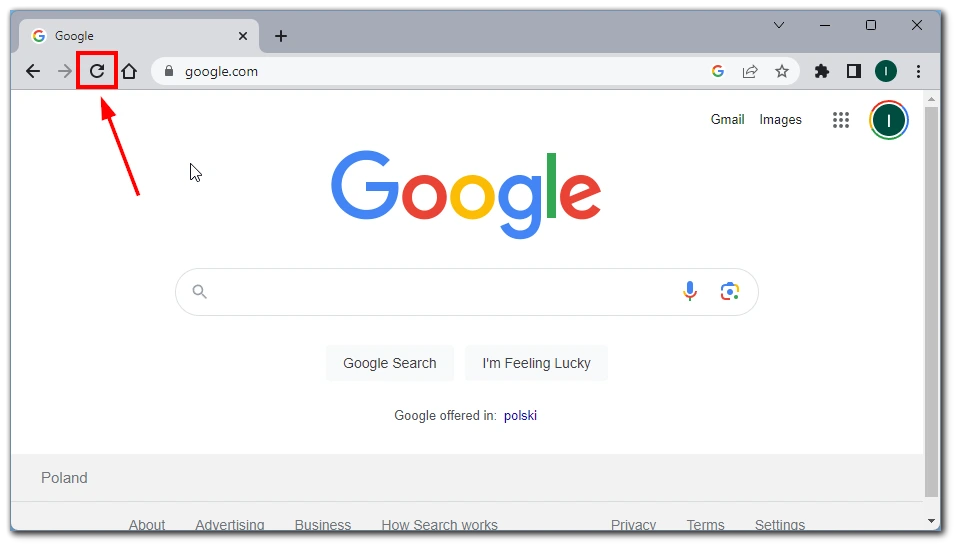
Sayfayı yeniden yüklediğinizde, sunucuya yeni bir istek göndererek istediğiniz kaynağa erişim izni vermesi için bir şans daha vermiş olursunuz. orary glitch can trigger the 403 error. Sorunun çözülüp çözülmediğini görmek için sayfayı yeniden yükleyerek başlayın. Sayfayı yenilemek ve sunucuya yeni bir istekte bulunmak için yeniden yükle düğmesine tıklamanız veya klavyenizde F5 tuşuna basmanız yeterlidir.
URL’nin doğru olup olmadığını kontrol edin
Bazen basit bir dikkatsizlik 403 Forbidden hatasına yol açabilir. Bu, GPS’inize yanlış adres girmeye çalışmak ve yanlış varış noktasına ulaşmak gibidir. Girdiğiniz URL’yi iki kez kontrol etmek, doğru kaynağa eriştiğinizden emin olmanıza yardımcı olabilir. URL’deki yazım hataları, eksik eğik çizgiler veya yanlış yollar sunucunun erişimi reddetmesine neden olabilir. URL’nin doğruluğunu teyit ederek gereksiz erişim engellemelerini önleyebilirsiniz.
URL’nin doğruluğunun teyit edilmesi, 403 Yasak hatasının giderilmesinde temel bir adımdır. Bu, bir yolculuğa çıkmadan önce doğru yöne gittiğinizi onaylamak gibidir. URL’de herhangi bir hata veya tutarsızlık olup olmadığını dikkatlice kontrol ederek, yanlış veya geçersiz bir URL nedeniyle sunucu tarafından uygulanan erişim kısıtlamalarıyla karşılaşma olasılığını en aza indirirsiniz.
Tarayıcı önbelleğini ve çerezleri temizleyin
Tarayıcınızın önbelleğinde veya çerezlerinde saklanan eski verilerin kalıntıları sunucuyla çakışarak 403 Forbidden hatasına neden olabilir. Bu, kare bir çiviyi yuvarlak bir deliğe sığdırmaya çalışmak gibidir – işe yaramayacaktır. Tarayıcınızın önbelleğini ve çerezlerini temizlemek bu sorunu çözebilir. Bu, tarayıcınıza yeni bir başlangıç yapmak, çakışmalara neden olabilecek eski veya bozuk verileri silmek gibidir.
- Tarama Verilerini Temizle menüsünü açmak için Ctrl+Shift+Delete (Windows) veya Command+Shift+Delete (Mac) tuşlarına basın.
- “Önbelleğe alınmış görüntüler ve dosyalar” ve “Çerezler ve diğer site verileri” seçeneklerini seçin.
- Uygun zaman aralığını seçin (örneğin, “Tüm zaman”) ve “Verileri temizle “ye tıklayın.
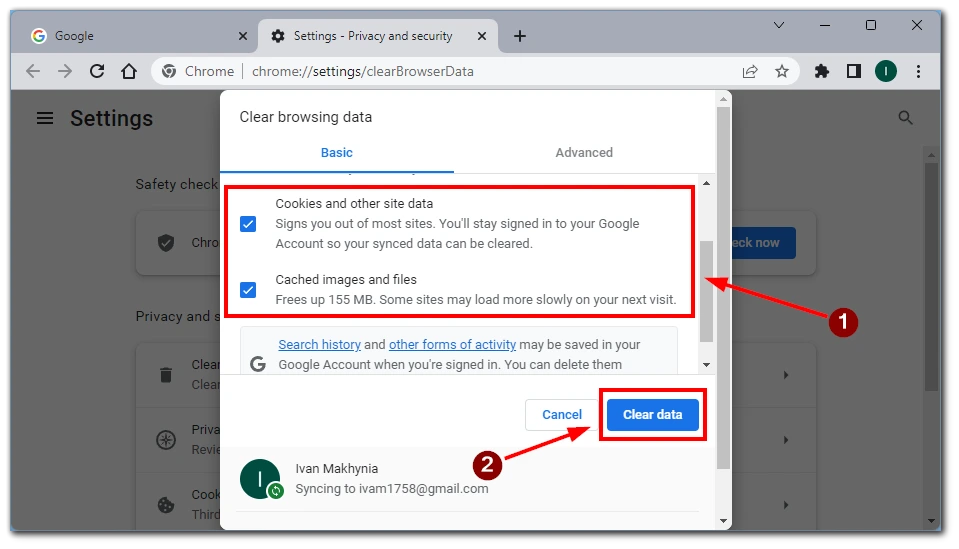
Tarayıcınızın önbelleğini ve çerezlerini temizlemek 403 hatasını gidermede çok önemlidir. Bunu yapmak, eski veya bozuk verilerin tarama deneyiminize müdahale etme olasılığını ortadan kaldırır. Bu, yolunuzdaki dağınıklığı temizlemeye benzer, sorunsuz bir şekilde gezinmenize ve sunucu tarafından uygulanan erişim kısıtlamalarını atlamanıza olanak tanır.
Tarayıcı uzantılarını ve eklentilerini devre dışı bırakın
Uzantılar veya eklentiler web sitelerinin normal işleyişine müdahale ederek 403 hatasına yol açabilir. Soruna neden olup olmadıklarını belirlemek için uzantılarınızı ve eklentilerinizi geçici olarak devre dışı bırakın. Uzantıları devre dışı bırakmak için aşağıdaki adımları izleyin:
- Tarayıcı penceresinin sağ üst köşesindeki üç noktalı menüye tıklayın.
- “Diğer araçlar “a gidin ve “Uzantılar “ı seçin.
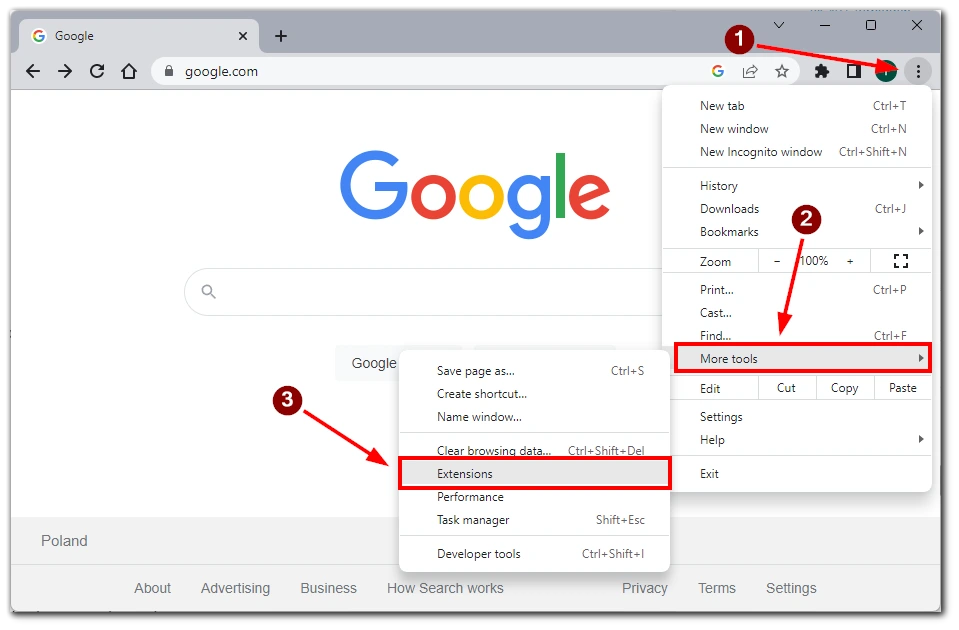
- Geçici olarak devre dışı bırakmak için her uzantının yanındaki anahtarı kapatın.
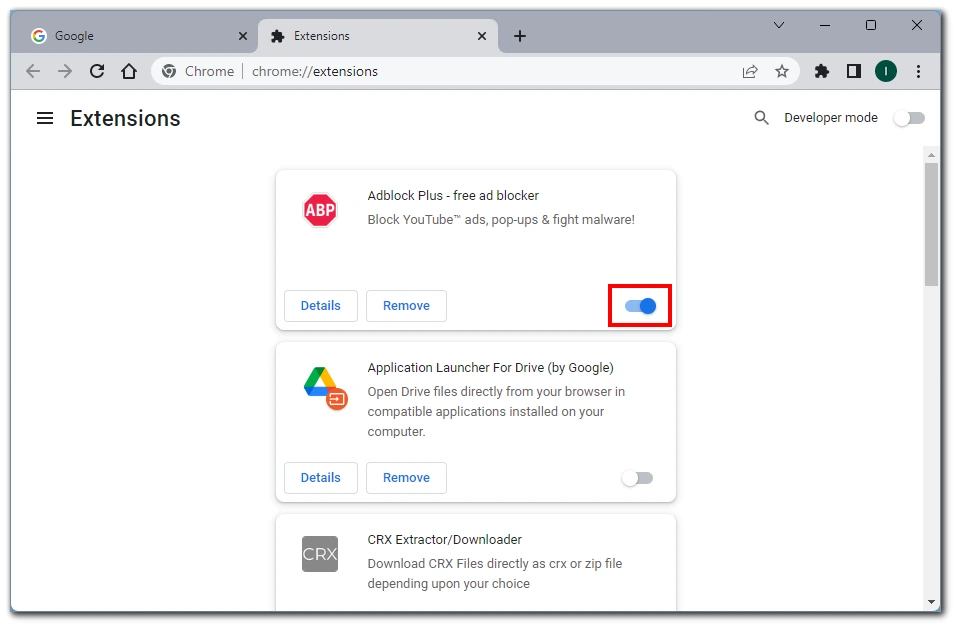
Tarayıcı uzantılarını ve eklentilerini devre dışı bırakmak, 403 hatasını tetikleyebilecek potansiyel suçluları ortadan kaldırarak sanal alanınızı temizlemek gibidir. Bunu yaparak, sorunu izole eder ve herhangi bir ek aracın erişim reddine neden olup olmadığını belirlersiniz. Bu, sorun giderme ve tarama deneyiminiz üzerinde kontrolü yeniden kazanma açısından çok önemlidir.
Oturum açma kimlik bilgilerini doğrulayın
Erişmeye çalıştığınız web sitesi kimlik doğrulaması gerektiriyorsa, doğru giriş bilgilerini girdiğinizden emin olun. Herhangi bir yazım hatasını önlemek için kullanıcı adınızı ve şifrenizi iki kez kontrol edin. Emin değilseniz, web sitesinin hesap kurtarma işlemi aracılığıyla şifrenizi sıfırlamayı deneyin.
Giriş bilgilerinizi doğrulamak, sunucuya doğru kimliği vermenizi sağladığı için 403 hatasının giderilmesinde çok önemlidir. Bu, kısıtlı bir alana girmek için doğru erişim ayrıcalıklarına sahip olduğunuzu onaylamak gibidir. Giriş bilgilerinizin doğruluğundan emin olarak, istediğiniz kaynağa erişim kazanma ve 403 Yasak hatasının üstesinden gelme şansınızı artırırsınız.
VPN bağlantınızı kesin
Sanal özel ağ (VPN), çevrimiçi güvenliği ve gizliliği artırmak için mükemmel bir yoldur. Ancak, belirli VPN yapılandırmaları veya ayarları bazen 403 Yasak hatasını tetikler. Bu, VPN’iniz tarafından sağlanan sanal “maske” nedeniyle yasak olan bir konuma erişmeye çalışmak gibidir. VPN bağlantınızı geçici olarak keserek, erişim reddinin nedeninin bu olup olmadığını belirleyebilir ve buna göre ilerleyebilirsiniz.
Web sitesi yöneticisiyle iletişime geçin
Yukarıdaki yöntemlerden hiçbiri işe yaramazsa, sorunun web sitesi tarafında olması mümkündür. Web sitesi yöneticisine veya destek ekibine ulaşın ve karşılaştığınız sorunu açıklayın. 403 hatasını çözmeye yardımcı olacak özel talimatları veya içgörüleri olabilir.
Kalıcı 403 Yasak hatalarıyla karşılaşıldığında web sitesi yöneticisiyle iletişime geçmek değerli bir kaynaktır. Uzmanlık bilgileri ve içgörüleri, soruna neden olan sunucu tarafındaki yanlış yapılandırmalara veya kısıtlamalara ışık tutabilir. Bu, web sitesi yöneticisiyle işbirliği yapmanıza ve karşılaştığınız erişim engeline bir çözüm bulmanıza olanak tanıyan proaktif bir yaklaşımdır.
Uygun çözümün 403 hatasının spesifik nedenine bağlı olarak değişebileceğini unutmayın. Sorun çözülene kadar bu yöntemleri sırayla denemeniz önerilir. Bu ayrıntılı adımları izleyerek Google Chrome’da 403 Yasaklandı hatasının üstesinden gelme şansınızı artırabilir ve istediğiniz içeriğe yeniden erişim sağlayabilirsiniz.










